ps图层怎么双击替换内容? ps替换图层快捷键方法
发布时间:2023-05-16 11:45:23 作者:佚名  我要评论
我要评论
ps图层怎么双击替换内容?ps中的图层想要替换内容,可以双击替换的,下面我们就来看看ps替换图层快捷键方法
ps图层双击替换是什么功能
智能对象
“ps图层双击替换是智能对象功能,它可以快速替换图片,下面把制作的操作方法分享给大家。”
我们用PS打开一份psd格式的海报,现在看到海报上面有一张图片。
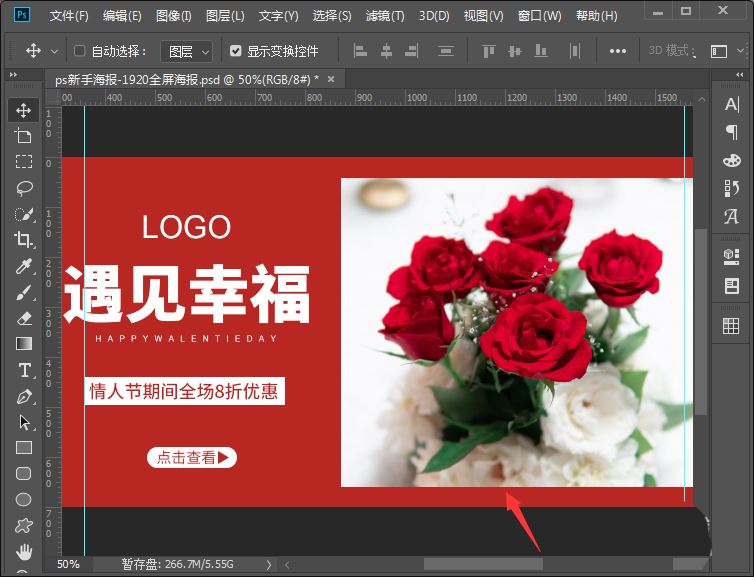
我们在图层中把图片选中,然后点击【滤镜】-【转换为智能滤镜】。
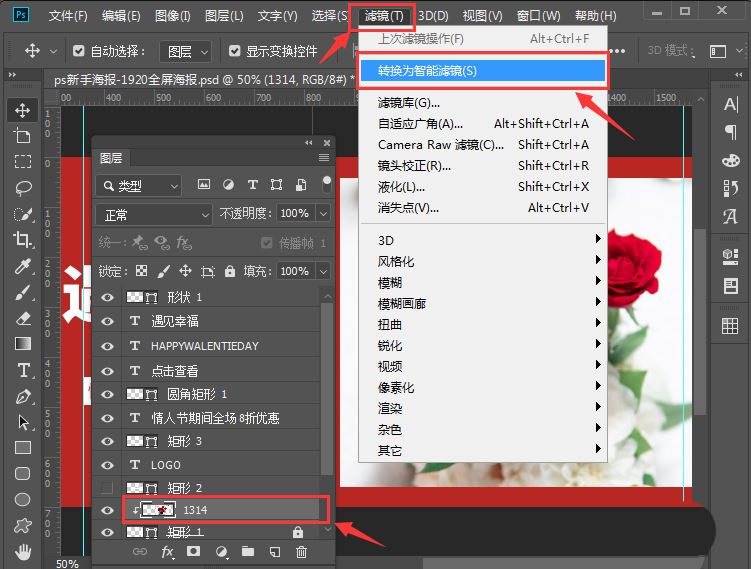
图片转换成智能对象之后,我们双击【智能对象缩览图】打开psb格式。
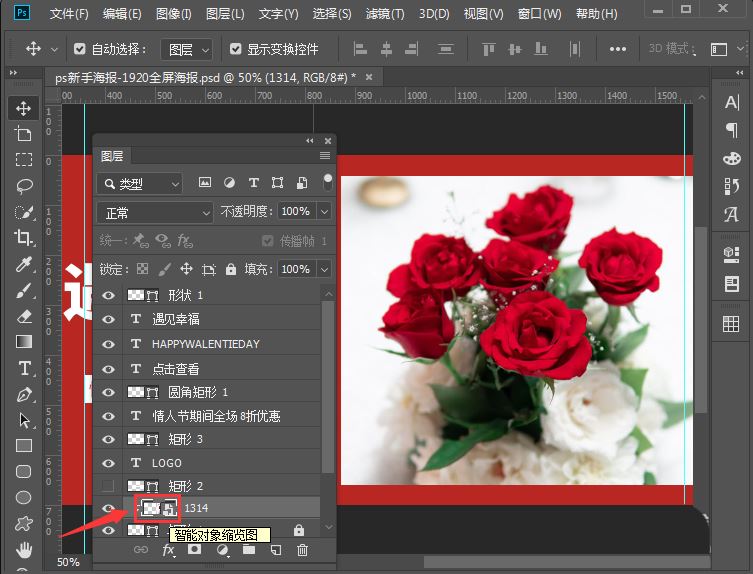
我们把原来的图片隐藏起来,重新拖入一张图片,然后按下【CTRL+S】保存。
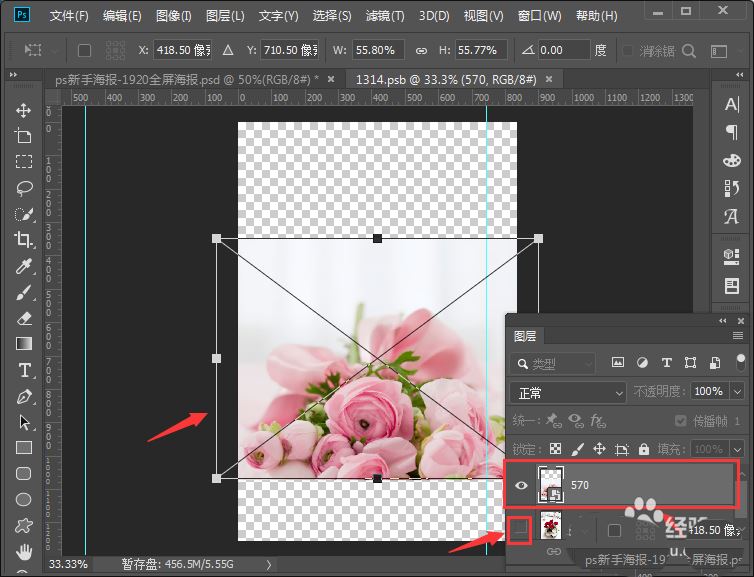
最后,我们看到海报片就替换好了。
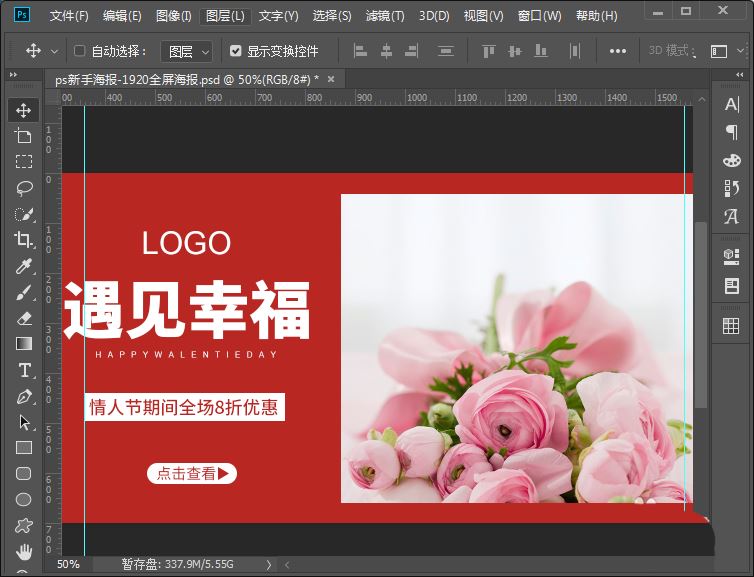
以上就是ps图层双击替换功能的使用方法,希望大家喜欢,请继续关注脚本之家。
相关推荐:
ps色板怎么更改色块颜色? ps利用色板给图形替换颜色的技巧
相关文章
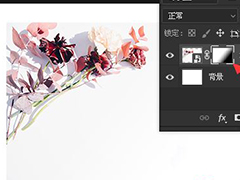
ps图层蒙版怎么做黑白灰渐变? ps蒙版图层添加黑白渐变的技巧
ps图层蒙版怎么做黑白灰渐变?ps中导入的图层想要添加渐变的效果,该怎么添加呢?下面我们就来看看ps蒙版图层添加黑白渐变的技巧,详细请看下文介绍2022-11-15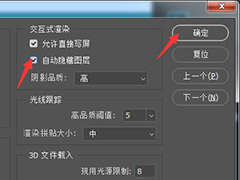
ps自动隐藏图层在哪里? Photoshop设置自动隐藏图层的技巧
ps自动隐藏图层在哪里?ps渲染的时候,想要自动隐藏图层,该怎么操作呢?下面我们就来看看Photoshop设置自动隐藏图层的技巧,详细请看下文介绍2022-11-14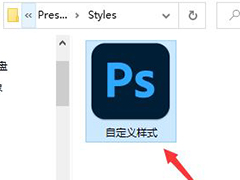
ps如何导出自定义图层样式? ps自定义图层样式导入本地保存的技巧
ps如何导出自定义图层样式?ps中自己做的图层样式,想要保存到本地,该怎么导出呢?下面我们就来看看ps自定义图层样式导入本地保存的技巧2022-11-08 ps怎么创建黑色蒙版?ps中给图层添加的蒙版想要填充黑色,该怎么操作呢?下面我们就来看看ps图层蒙版填充黑色的快捷键,详细请看下文介绍2022-11-01
ps怎么创建黑色蒙版?ps中给图层添加的蒙版想要填充黑色,该怎么操作呢?下面我们就来看看ps图层蒙版填充黑色的快捷键,详细请看下文介绍2022-11-01
ps图层怎么调色相饱和度? ps图片通过调节图层饱和度进行调色的技巧
ps图层怎么调色相饱和度?经常使用ps进行调色,今天我们就来看看通过调整图层饱和度进行调色的方法,详细请看下文介绍2022-10-19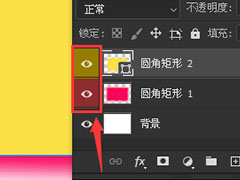 ps图层前的眼睛怎么添加颜色?ps中图层左边有一个眼睛的图标,可以给这个图标添加背景色,该怎么操作呢?下面我们就来看看ps图层眼睛设置颜色的技巧2022-07-28
ps图层前的眼睛怎么添加颜色?ps中图层左边有一个眼睛的图标,可以给这个图标添加背景色,该怎么操作呢?下面我们就来看看ps图层眼睛设置颜色的技巧2022-07-28 ps图层缩略图不显示怎么办?ps图层面板中不显示缩略图,不方便查看内容,我们可以设置显示出来,下面我们就来看看PS调整图层缩略图大小的技巧,详细请看下文介绍2022-06-10
ps图层缩略图不显示怎么办?ps图层面板中不显示缩略图,不方便查看内容,我们可以设置显示出来,下面我们就来看看PS调整图层缩略图大小的技巧,详细请看下文介绍2022-06-10 ps图层颜色叠加怎么改颜色?ps图片想要通过颜色叠加来获得一个新色调的图片,该怎么操作呢?下面我们就来看看ps颜色叠加对图片调色的技巧2022-05-31
ps图层颜色叠加怎么改颜色?ps图片想要通过颜色叠加来获得一个新色调的图片,该怎么操作呢?下面我们就来看看ps颜色叠加对图片调色的技巧2022-05-31
ps怎么添加调整图层? photoshop图片通过调整图层调色的技巧
ps怎么添加调整图层?ps中导入的图片想要调色,我们可以通过创建调整图层来调色,该怎么操作呢?下面我们就来看看photoshop图片通过调整图层调色的技巧2022-05-23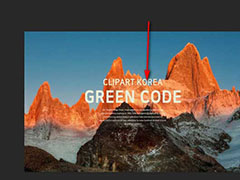 ps怎么置入psd文件?ps中的图层想要导入psd文件,该怎么导入并使用呢?下面我们就来看看PS图层上导入PSD文件的技巧2022-04-07
ps怎么置入psd文件?ps中的图层想要导入psd文件,该怎么导入并使用呢?下面我们就来看看PS图层上导入PSD文件的技巧2022-04-07


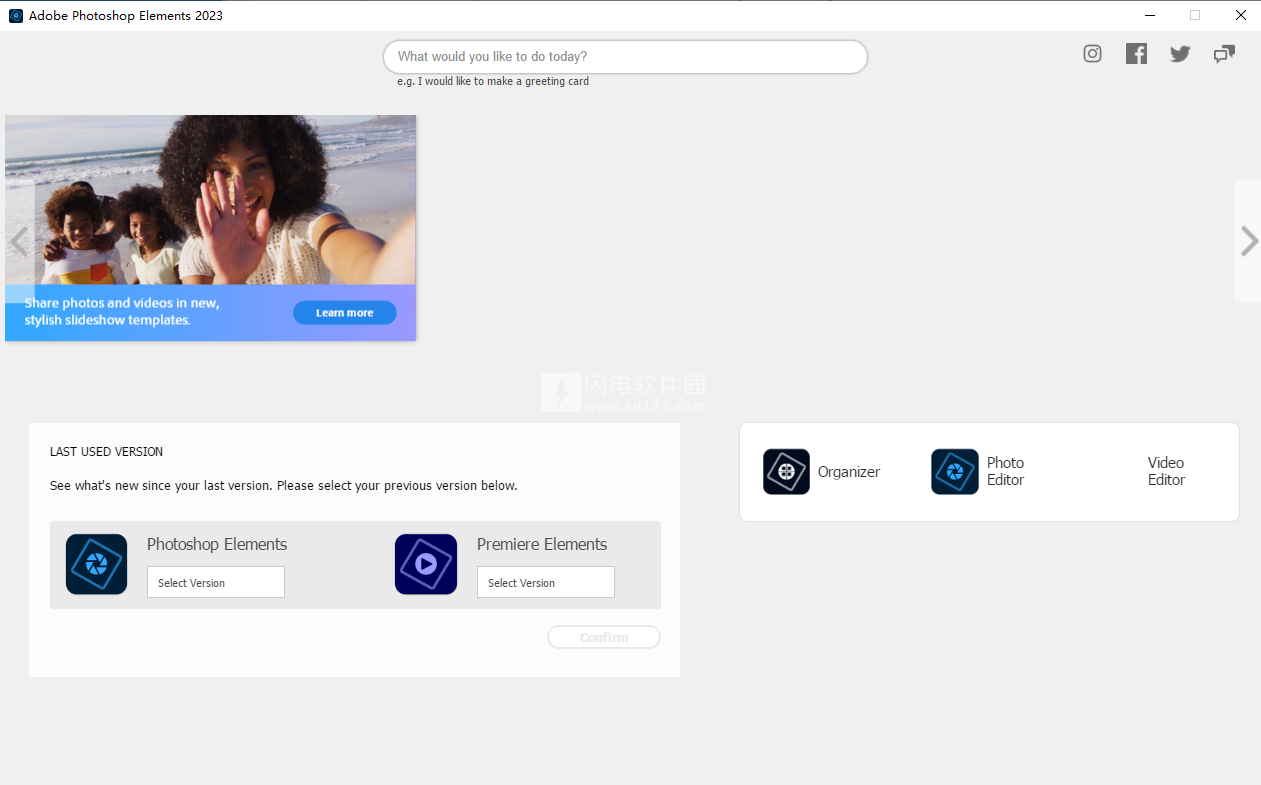
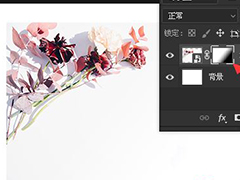
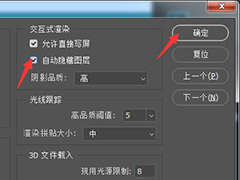
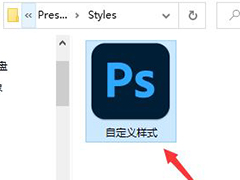


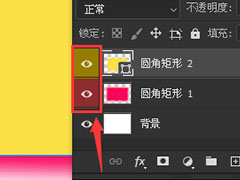



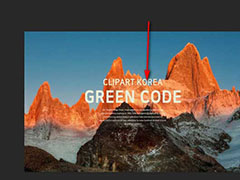
最新评论